金税盘用智能编码快速进行已有和新建商品税收分类编码的更新和匹配操作说明
智能编码及服务平台

1.5 新增功能-删除,恢复和搜索
①勾选需要删除的编码栏,点 击右上角“删除”按钮即可; ②如客户误操作,即可点击右 上角“恢复”按钮,选择恢复 数据的日期,点击完成操作; ③界面右侧的搜索框是对所需 商品信息进行筛选查询,便于 客户对出现问题的税收分类编 码进行整理修改。
1.6智能编码操作 智能编码操作
编码 检测
• 当批量操作出现失 误时,对数据进行 恢复
数据 恢复
查询 搜索
• 支持关键词搜索相 应的商品信息
批量 添加
• 一次性添加多个商 品及相对应的税收 分类编码
1.2 智能编码入口
1.3 编码检测
①点击“编码检测”,即可 获取到所有商品的税收分类 编码; ②匹配度在95%以上的编码为 智能编码推荐编码,推荐企 业选择,企业直接点击“立 即优化”保存优化结果;
航信服务方式
航信服务方式
应用平台 微信服务 诺诺服务 热线服务 上门服务
1 信心 服务
江西航天信息企业应用平台
微信服务
江西航天微信公众号
吉安航天微信公众号
一站式办公服务交流平台
诺言
一站式办公服务交流平台
新一代的企业办公聊天方式
信心 服务
诺言
航信开票软件等产品指定的在线客服软件 用户遇到问题时:插入金税盘直接进入登录
2
16
诺言
在线客服
17
诺言
依托多年财税行业经验,将常见问题合理分类便于用户选择,并通过人工答疑、远程协助等多种沟通方式
,快速解决各类问题。
3
18
谢 谢!
服务热线:2119777
1.0 智能编码三大亮点
操作性好
一键匹配,自动填写,解决 了企业开票选码复杂和服务 单位服务量剧增的问题
商品和服务税收分类编码快速使用手册(金税盘版)
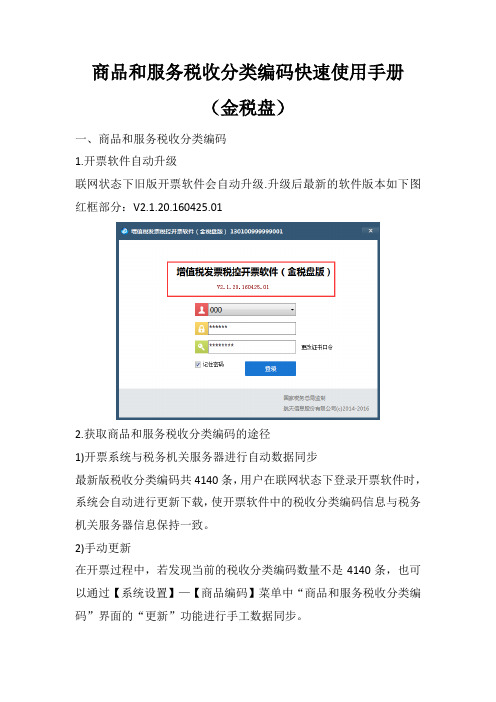
商品和服务税收分类编码快速使用手册(金税盘)一、商品和服务税收分类编码1.开票软件自动升级联网状态下旧版开票软件会自动升级.升级后最新的软件版本如下图红框部分:V2.1.20.160425.012.获取商品和服务税收分类编码的途径1)开票系统与税务机关服务器进行自动数据同步最新版税收分类编码共4140条,用户在联网状态下登录开票软件时,系统会自动进行更新下载,使开票软件中的税收分类编码信息与税务机关服务器信息保持一致。
2)手动更新在开票过程中,若发现当前的税收分类编码数量不是4140条,也可以通过【系统设置】—【商品编码】菜单中“商品和服务税收分类编码”界面的“更新”功能进行手工数据同步。
3.税收分类编码设置方法【第一步】进入开票软件,点击“系统设置-商品编码”菜单项,即弹出“商品编码设置”窗口【第二步】点击工具条中的“”按钮,打开商品编码添加窗口,录入商品名称、规格型号、计量单位等,带*号项目为必填项,其中税收分类编码项需要点击“”按钮进行检索选择。
例如要开具餐费可在检索栏输入“餐饮”进行检索,或点击左侧选择销售服务-生活服务-餐饮住宿服务中选择餐饮服务;如果使用检索功能查找不到对应的分类编码可换近义词进行检索(如检索“牛奶”未检索到可输入“液体乳”进行检索)。
双击选择正确的税收分类编码,税收优惠的企业在享受优惠政策的位置选择“是”并选择对应的优惠政策类型。
核对税率无误后,点击保存按钮,录入完成。
税率是按照一般计税方法来的,如果是小规模企业,或者是采取简易征收的企业,一定要手动改成适用征收率3%或者5%。
二、发票填开【第一步】以增值税专用发票填开为例,点击发票管理—发票填开—增值税普通发票填开。
在弹出的发票代码号码确认界面点击确认,进入发票填开界面填写购方信息,在填写商品信息时可点击“货物和应税劳务、服务名称”处的“”按钮。
【第二步】在商品编码选择界面,双击要选择的商品,弹出商品编码编辑界面补充商品信息,带*号项目为必填项,其中税收分类编码项需要点击“”按钮进行检索选择。
2016-05 新增商品编码添加-商品和税收分类编码简要操作手册

一、获取商品和服务税收分类编码营改增新版开票软件在编码管理菜单中增加了商品和服务税收分类编码,如图所示。
编码管理商品和服务税收分类编码(以下简称税收分类编码)是国家税务总局统一编制和维护的,企业个人不能自行编辑修改。
获取商品和服务税收编码的途径主要有三种方式:1.1 开票系统税收分类编码与税局端数据同步用户在联网状态下登录开票软件时,系统会自动检测开票软件的税收分类编码信息是否与税务局端提供的分类编码一致,如果不一致,将自动进行更新下载,使开票软件中的税收分类编码信息与税务局端信息保持一致,如图1-1所示。
图1-1 税收分类编码同步1.2 税收分类编码手工更新在开票过程中,若发现当前的税收分类编码不是最新的,可以通过更新功能获取最新的编码。
操作步骤:【第一步】进入开票软件后,点击“编码管理/商品和服务税收分类编码”菜单,显示系统当前的税收分类编码信息,如图1-2所示。
图1-2 商品和服务税收分类编码【第二步】在“商品和服务税收分类编码”界面(如图1-2所示)点击“更新”按钮,系统将与税务局端提供的税收分类编码进行数据同步,并将最新的税收分类编码表下载到本地。
1.3 税务端下载税收分类编码,手工导入如果安装开票软件的电脑无联网条件,可以将税务局提供的最新“商品和服务税收分类编码表”文件,通过“导入”功能导入系统中。
操作步骤:【第一步】在“商品和服务税收分类编码管理”界面,点击“导入”按钮,系统显示“编码导入”界面,如图1-3所示。
图1-3 编码导入【第二步】点击“浏览”按钮,选择“商品和服务税收分类编码表”文件,选择完成后,点击“确定”按钮,将税收分类编码导入到系统中。
成功后弹出“税收分类编码导入成功!”对话框。
【第三步】点击“”按钮,系统显示更新后的税收分类编码信息。
二、商品和服务税收分类编码查询1.4 税收分类编码查询操作步骤:通过点击税收分类编码左侧的分类目录树,逐级查看商品和服务的税收分类信息,也可以通过快速查找方式,在“检索”框内输入商品和服务信息,点击“检索”按钮将快速查找对应的商品和服务税收分类编码,如图1-4所示。
商品和服务税收分类编码快速使用手册(金税盘版)
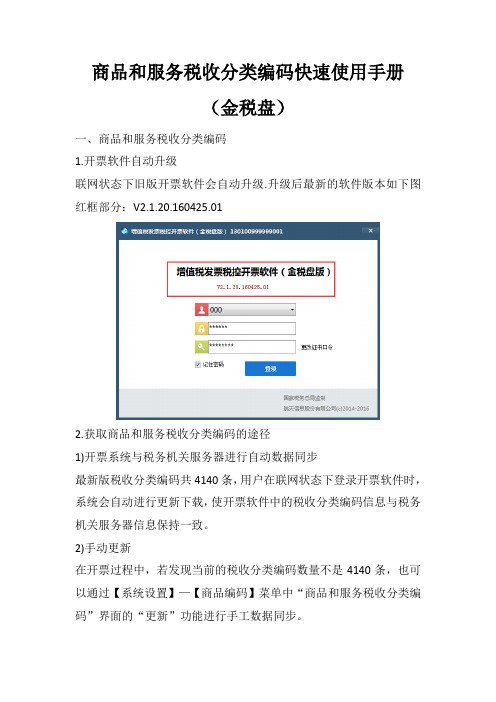
商品和服务税收分类编码快速使用手册(金税盘)一、商品和服务税收分类编码1.开票软件自动升级联网状态下旧版开票软件会自动升级.升级后最新的软件版本如下图红框部分:V2.1.20.160425.012.获取商品和服务税收分类编码的途径1)开票系统与税务机关服务器进行自动数据同步最新版税收分类编码共4140条,用户在联网状态下登录开票软件时,系统会自动进行更新下载,使开票软件中的税收分类编码信息与税务机关服务器信息保持一致。
2)手动更新在开票过程中,若发现当前的税收分类编码数量不是4140条,也可以通过【系统设置】—【商品编码】菜单中“商品和服务税收分类编码”界面的“更新”功能进行手工数据同步。
3.税收分类编码设置方法【第一步】进入开票软件,点击“系统设置-商品编码”菜单项,即弹出“商品编码设置”窗口【第二步】点击工具条中的“”按钮,打开商品编码添加窗口,录入商品名称、规格型号、计量单位等,带*号项目为必填项,其中税收分类编码项需要点击“”按钮进行检索选择。
例如要开具餐费可在检索栏输入“餐饮”进行检索,或点击左侧选择销售服务-生活服务-餐饮住宿服务中选择餐饮服务;如果使用检索功能查找不到对应的分类编码可换近义词进行检索(如检索“牛奶”未检索到可输入“液体乳”进行检索)。
双击选择正确的税收分类编码,税收优惠的企业在享受优惠政策的位置选择“是”并选择对应的优惠政策类型。
核对税率无误后,点击保存按钮,录入完成。
税率是按照一般计税方法来的,如果是小规模企业,或者是采取简易征收的企业,一定要手动改成适用征收率3%或者5%。
二、发票填开【第一步】以增值税专用发票填开为例,点击发票管理—发票填开—增值税普通发票填开。
在弹出的发票代码号码确认界面点击确认,进入发票填开界面填写购方信息,在填写商品信息时可点击“货物和应税劳务、服务名称”处的“”按钮。
【第二步】在商品编码选择界面,双击要选择的商品,弹出商品编码编辑界面补充商品信息,带*号项目为必填项,其中税收分类编码项需要点击“”按钮进行检索选择。
税控发票开票软件(税控盘版)-商品和服务税收分类编码快速使用手册
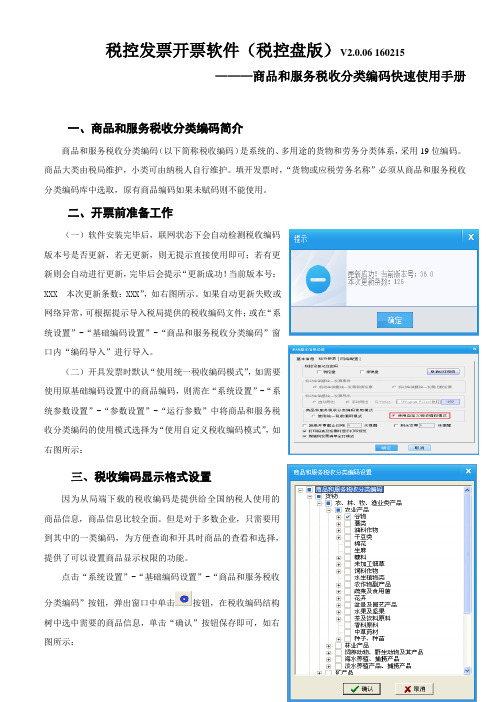
税控发票开票软件(税控盘版)V2.0.06 160215———商品和服务税收分类编码快速使用手册一、商品和服务税收分类编码简介商品和服务税收分类编码(以下简称税收编码)是系统的、多用途的货物和劳务分类体系,采用19位编码。
商品大类由税局维护,小类可由纳税人自行维护。
填开发票时,“货物或应税劳务名称”必须从商品和服务税收分类编码库中选取,原有商品编码如果未赋码则不能使用。
二、开票前准备工作(一)软件安装完毕后,联网状态下会自动检测税收编码版本号是否更新,若无更新,则无提示直接使用即可;若有更新则会自动进行更新,完毕后会提示“更新成功!当前版本号:XXX 本次更新条数:XXX”,如右图所示。
如果自动更新失败或网络异常,可根据提示导入税局提供的税收编码文件;或在“系统设置”-“基础编码设置”-“商品和服务税收分类编码”窗口内“编码导入”进行导入。
(二)开具发票时默认“使用统一税收编码模式”,如需要使用原基础编码设置中的商品编码,则需在“系统设置”-“系统参数设置”-“参数设置”-“运行参数”中将商品和服务税收分类编码的使用模式选择为“使用自定义税收编码模式”,如右图所示:三、税收编码显示格式设置因为从局端下载的税收编码是提供给全国纳税人使用的商品信息,商品信息比较全面。
但是对于多数企业,只需要用到其中的一类编码,为方便查询和开具时商品的查看和选择,提供了可以设置商品显示权限的功能。
点击“系统设置”-“基础编码设置”-“商品和服务税收分类编码”按钮,弹出窗口中单击按钮,在税收编码结构树中选中需要的商品信息,单击“确认”按钮保存即可,如右图所示:四、增加统一税收编码(一)点击“系统设置”-“基础编码设置”-“商品和服务税收分类编码”,在税收编码的最底层商品下,添加税收编码。
例如:给“稻谷”下增加“大米”商品。
选中稻谷后单击右上角的“增加”按钮即可,如右图所示。
(二)在新窗口中编辑商品信息,其中商品名称、商品简码、税率为必填项,其他为非必填项。
新增税收分类编码等功能说明

图3-15更新提示
当开票软件处于离线状态时,可以通过税局提供最新的“商品 和服务税收分类编码表”文件,在开票软件中通过“导入”功能将 税收分类编码导入到系统中。 操作步骤: 【第一步】在“商品和服务税收分类编码管理”界面(如图3-13所 示),点击“导入”按钮,系统显示“编码导入”界面,如图3-16 所示。
h.如果添加的商品享受优惠政策,则“享受优惠政策”项变 为可修改状态,通过下拉箭头选择“是”,选择优惠政策类型。
i.点击左上角“保存”按钮,系统提示“保存成功”。商品编 码列表中将显示税收分类编码是否享受优惠政策,如图3-12所示 。
图3-12添加成功
2.删除商品: 首先选中要删除的商品记录,然后点击工具条中的 “” 按钮,便可以删除这条记录。 注意:只能删除不含下级的编码,即末级编码。 3.编码族管理方法: 与客户编码族管理方法完全相同。
操作步骤: 【第一步】在图4-12“开具增值税专用发票”界面点击“”按
钮,弹出“发票复制”界面,如图4-21所示。
图4-21 发票复制
【第二步】双击选择需要被复制的发票,或单击选中被复制发 票点击“”按钮。 【第三步】对复制发票的内容进行核对、编辑,确认信息无误, 打印保存该张发票。
说明: ① 被复制的发票,如果是升级税收分类编码前开具的,且带有折扣 行的,不允许复制。 ② 复制带有清单的发票,清单商品行不能超过6000行。 ③ 如果被复制发票的商品信息无税收分类编码,系统会弹出“批量 添加税收分类编码”界面。对商品添加税收分类编码后点击“确定”按 钮,发票填开界面列出该商品信息。 ③ 发票复制后未打印保存前,发票内容可编辑,新增商品方式与 发票填开方式一致。
【第三步】根据所开商品情况选择适当的税收分类编码。分类编
航天金税清单导入开票 智能匹配商品税收分类编码

航天金税清单导入开票智能匹配商品税收分类编码企胜防伪税控接口系统--专为企业财务解决手工录入开票的所有疑难问题!帮助您实现清单导入批量开票,自动拆分/合并订单,自动调整6分钱误差、智能自动匹配商品税收分类编码!企胜防伪税控接口系统可以将已开票的所有数据信息查询导出Excel表格!方便企业财务统计、分析使用!发票清单快速导入,批量自动开票--效果展示:航天开票系统:航天Excel快速导入清单开票--效果视频:/Video/Show_47_276.html百旺开票系统:百旺(望)Excel清单导入开票--效果视频:/Video/Show_47_278.htmlERP金税接口:当企业有使用到了ERP系统、单独进销存、单独财务系统或企业自主开发系统,企胜防伪税控接口都可以帮助您实现系统对接,这样可以直接将企业的业务系统数据传送到开票系统完成开票!开完发票之后还可以根据企业的需求将开票的结果信息返写到ERP系统中!具体ERP系统对接详情可咨询企胜线上客服或企胜400热线!航天ERP系统对接快速导入清单开票--效果视频:/Video/Show_47_277.html百旺ERP系统对接快速导入清单开票--效果视频:/Video/Show_47_279.htmlAPI集成接口:在很多企业使用ERP系统想更加方便实现快速开票的情况下,企胜防伪税控接口系统还提供API集成的方式,也就是将我们的企胜防伪税控接口系统集成到企业的ERP系统中,这样在开票的时候财务只需执行ERP系统和开票系统即可,我们的企胜防伪税控接口系统处于隐藏式的工作!具体API集成实施详情可咨询企胜线上客服或企胜400热线!企胜防伪税控接口系统--安装说明:/Video/Show_47_280.html下载地址:/Download/1.1企胜防伪税控接口系统--安装说明:1.下载解压,双击运行企胜防伪税控接口安装包2.进入安装界面,点击“下一步”如下图:3.选择安装文件路径,安装程序默认保存电脑“D”盘,无需改变直接点击“下一步”如下图:4.直接点击“下一步”如下图:5.直接点击“下一步”如下图:6.等待接口安装,如下图:7.遇到360提示或其他杀毒软件或安全卫士,点击“更多”选择“允许程序所有操作”,安装完之后将接口安装目录添加到“信任区”或者“白名单”!如下图:8.接口安装完成,如下图:9.桌面显示“企胜防伪税控接口系统”图标,如下图:1.2企胜防伪税控接口系统—注册试用:1.双击启动“企胜防伪税控接口系统”系统防火墙弹出如下对话框,点击“允许访问”2.显示企业登录界面,如下图:3.点击公司名称右侧三角符号,选择需要启动的企业税号注册接口,企胜防伪税控接口系统同时支持“航天开票系统”和“百旺开票系统”也可以支持同台电脑多个税盘开票!如下图:4.在软件注册界面填写真实有效的联系人、联系电话、QQ 填写之后点击“试用注册”如下图:1.3企胜防伪税控接口系统—默认设置:1.进入到企胜防伪税控接口主界面点击“系统选项”,接口初次使用需要做基本的操作设置!如下图:2.收款人和复核人名字可以根据公司情况来填写,如果不固定可以以表格导入或ERP系统导入为准!专票和普票的限额需要选择正确!税率如果企业开票只有一种税率可以在默认设置填写,如果是多个数量可以在表格整理或ERP系统获取!对于“商品税收分类编码”企胜防伪税控接口可以提供多种方式处理,具体可以咨询企胜官网客服:如下图:1.4企胜防伪税控接口系统—Excel数据导入操作说明:1.单击接口“批量导入”按钮,如下图:2.表格数据模板参考,如下图:3.接口选择“Excel文件”,然后点击打开文件找到所需要导入的Excel表格。
商品和税收分类编码简要操作手册
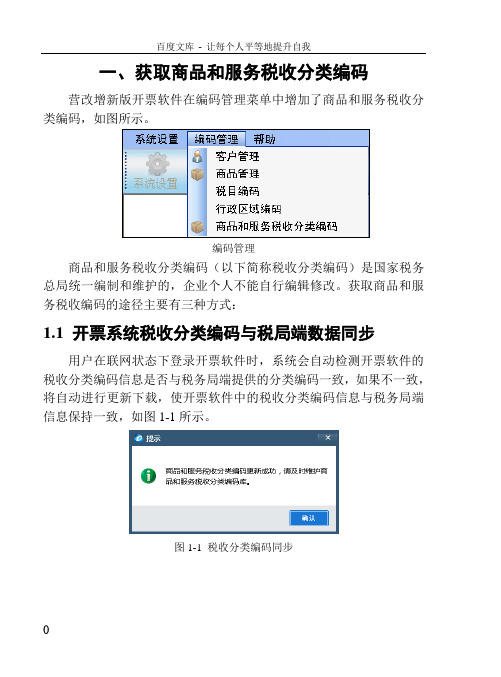
一、获取商品和服务税收分类编码营改增新版开票软件在编码管理菜单中增加了商品和服务税收分类编码,如图所示。
编码管理商品和服务税收分类编码(以下简称税收分类编码)是国家税务总局统一编制和维护的,企业个人不能自行编辑修改。
获取商品和服务税收编码的途径主要有三种方式:1.1 开票系统税收分类编码与税局端数据同步用户在联网状态下登录开票软件时,系统会自动检测开票软件的税收分类编码信息是否与税务局端提供的分类编码一致,如果不一致,将自动进行更新下载,使开票软件中的税收分类编码信息与税务局端信息保持一致,如图1-1所示。
图1-1 税收分类编码同步1.2 税收分类编码手工更新在开票过程中,若发现当前的税收分类编码不是最新的,可以通过更新功能获取最新的编码。
操作步骤:【第一步】进入开票软件后,点击“编码管理/商品和服务税收分类编码”菜单,显示系统当前的税收分类编码信息,如图1-2所示。
图1-2 商品和服务税收分类编码【第二步】在“商品和服务税收分类编码”界面(如图1-2所示)点击“更新”按钮,系统将与税务局端提供的税收分类编码进行数据同步,并将最新的税收分类编码表下载到本地。
1.3 税务端下载税收分类编码,手工导入如果安装开票软件的电脑无联网条件,可以将税务局提供的最新“商品和服务税收分类编码表”文件,通过“导入”功能导入系统中。
操作步骤:【第一步】在“商品和服务税收分类编码管理”界面,点击“导入”按钮,系统显示“编码导入”界面,如图1-3所示。
图1-3 编码导入【第二步】点击“浏览”按钮,选择“商品和服务税收分类编码表”文件,选择完成后,点击“确定”按钮,将税收分类编码导入到系统中。
成功后弹出“税收分类编码导入成功!”对话框。
【第三步】点击“”按钮,系统显示更新后的税收分类编码信息。
二、商品和服务税收分类编码查询1.4 税收分类编码查询操作步骤:通过点击税收分类编码左侧的分类目录树,逐级查看商品和服务的税收分类信息,也可以通过快速查找方式,在“检索”框内输入商品和服务信息,点击“检索”按钮将快速查找对应的商品和服务税收分类编码,如图1-4所示。
- 1、下载文档前请自行甄别文档内容的完整性,平台不提供额外的编辑、内容补充、找答案等附加服务。
- 2、"仅部分预览"的文档,不可在线预览部分如存在完整性等问题,可反馈申请退款(可完整预览的文档不适用该条件!)。
- 3、如文档侵犯您的权益,请联系客服反馈,我们会尽快为您处理(人工客服工作时间:9:00-18:30)。
使用智能编码快速进行已有和新建商品税收分类编码的更新和匹配操作说明一:已有商品税收分类编码的检测和更新
1:进入开票系统,点击上方智能编码按钮
2:点击编码检测,点击立即优化
3:优化完成,点击关闭
4:点击保存并选是,出现保存成功提示,点击确定即可完成已有商品的税收分类编码的检测和更新操作。
二:新建商品自动匹配税收分类编码
1:在开票系统中点击上方智能编码按钮,进入智能编码的商品编码维护界面
2:点击商品添加
3:单击商品名称空白栏,填写商品名称并回车,如填写复写纸
4:智能编码自动匹配税收分类编码,点击税率栏,出现税率及优惠政策设置,点击税率处下拉箭头,将税率修改为本企业实际税率并点击确定,如小规模企业税率为3%
5:点击保存并确定,即可完成新建商品的编码添加。
